|
Aggiunta di etichette di testo e di immagine alla fotocamera
È possibile aggiungere un'etichetta sotto forma di testo, data e ora o immagine. Le etichette di testo e di tempo consentono di specificare informazioni sulla posizione che viene rilevata dalla fotocamera e quando si è verificato un determinato evento. L'aggiunta di immagini è utile quando si desidera aggiungere un logo aziendale a una registrazione, una foto o un'anteprima della telecamera.
Per aggiungere testo e immagine alle registrazioni, fare clic su Aggiungi Webcam >> Etichette.
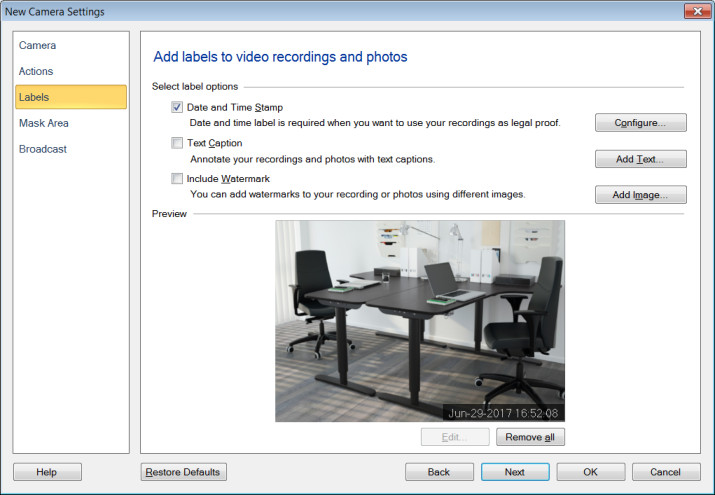
Per modificare un'etichetta, selezionare la relativa etichetta e fare clic sul pulsante Modifica O fare clic con il pulsante destro del mouse sull'etichetta selezionata. È possibile eliminare l'etichetta selezionandola e premendo il tasto Elimina Sulla tastiera. Se vuoi rimuovere tutte le etichette, fai clic su Rimuovi tutto pulsante. È inoltre possibile spostare l'etichetta selezionata e posizionarla nel punto desiderato. Spostare l'etichetta selezionata utilizzando i tasti freccia sulla tastiera.
Data e ora sulle registrazioni video e sulle foto
Per impostazione predefinita, WebCam Monitor aggiunge la data e l'ora correnti (in base all'orologio del PC) a tutte le registrazioni video e le foto. SPAZIOPer impostazione predefinita, verrà controllata la data e l'ora. Quando fai clic su Configurazione, Verrà aperta la seguente finestra di dialogo:
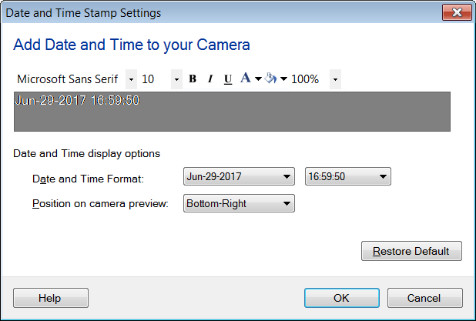
È possibile scegliere uno stile di font, la dimensione del carattere e il colore del carattere per la data e l'ora, che lo aiuterà a distinguersi da diversi sfondi. Impostare il colore di sfondo e regolare il livello di trasparenza, in modo che il timbro Data-Ora sia correttamente visibile. Ci sono opzioni per il Data (05-01-2012, 05-nov-2012 ecc.) E Tempo (Orologio di 12 o 24 ore) e Posizione. Per impostazione predefinita, la data e l'ora verranno visualizzati nella posizione Bottom-Right della fotocamera.
Etichette di testo
Puoi aggiungere alcune informazioni utili sulle vostre registrazioni e foto video. È possibile aggiungere il nome della fotocamera o la posizione della fotocamera, utilizzando la Didascalia del testo.
Per aggiungere la Didascalia del testo, fare clic su Aggiungi Webcam >> etichette >> Aggiungi testo.
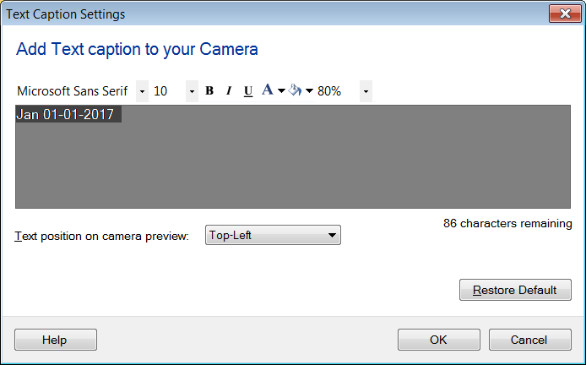
Utilizza la barra degli strumenti Formattazione della didascalia per modificare lo stile del carattere, il colore del carattere, il colore di sfondo e regolare la trasparenza del colore di sfondo. Nota: Al di sotto del 60% di trasparenza, il movimento non verrà rilevato dietro l'etichetta di testo. A Posiziona il testo sull'anteprima della telecamera, È possibile selezionare le posizioni predefinite.
Aggiunta di un'immagine filigrana
L'aggiunta dell'immagine watermark consente di identificare il proprietario. È possibile marcare i video e i file di foto con il logo aziendale. Per aggiungere l'immagine filigrana, fare clic su Aggiungi webcam >> Etichette >> Aggiungi immagine.
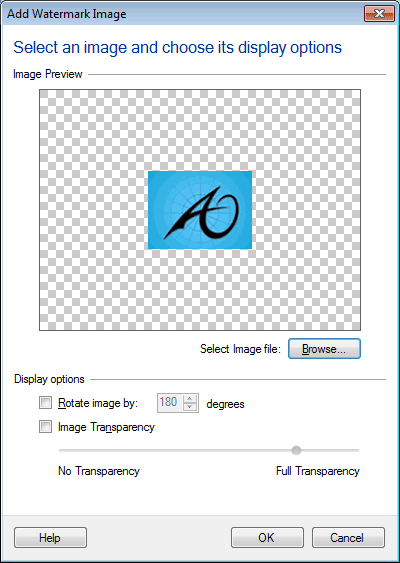
Per selezionare un file di immagine, fare clic su Navigare pulsante. Verrà visualizzata l'immagine selezionata Anteprima la zona.
Opzioni di visualizzazione:
- Ruota l'immagine per N gradi: Per regolare l'orientamento dell'immagine watermark, selezionare Ruotare l'immagine per gradi N E specificare l'angolo di rotazione.
- Trasparenza immagine: La trasparenza delle immagini consente di regolare la visibilità degli oggetti sottostanti. È possibile regolare la trasparenza immagine trascinando il cursore.
- Nessuna trasparenza: l'immagine sottostante sarà visibile.
- Transparenza completa: l'immagine sottostante sarà nascosta.
Nota: Sotto la trasparenza del 60%, il movimento non verrà rilevato dietro l'etichetta Watermark.
|